Comment récupérer des vidéos supprimées sur iPhone14/13/12/11
Comment pouvez-vous récupérer des vidéos supprimées iPhone14/13/12 ? Il y a qutre façons dans cet article pour vous aider à récupérer des vidéos.
Avez-vous rencontré cette situation? Vous avez accidentellement supprimé des vidéos sur votre iPhone ou vous avez regretté de l’avoir supprimées, ou dans des cas plus graves, votre téléphone a été cassé ou volé et les vidéos ont été perdues. Je suis sûr que c’est terrible de perdre des vidéos sur le téléphone. Alors, que pouvez-vous faire? Comment pouvez-vous les récupérer ? Il y a quatre façons dans cet article pour vous aider à récupérer des vidéos.
1. Récupérer des vidéos supprimées de « Récemment supprimées » sur iPhone
Premièrement, si vous avez seulement supprimé des vidéos par accident, vous pouvez les récupérer dans l’album Supprimés Récemment. Mais si vous avez supprimé définitivement des vidéos depuis l’album Supprimés Récemment, il n’est pas possible de les retrouver par cette façon. Et, si vous avez effacé des vidéos il y a plus de 30 jours, vous ne pourrez pas les récupérer non plus. Voici les étapes détaillées pour récupérer des vidéos de votre iPhone via la fonction des fichiers récemment supprimés.
- Allez dans l’application Photos.
- Cliquez sur Albums.
- Choisissez l’album Supprimés récemment.
- Sélectionnez des vidéos que vous souhaitez récupérer et touchez Récupérer.
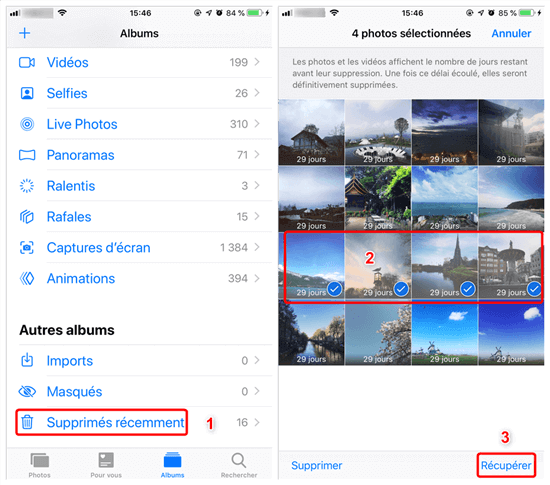
Récupérer des photos d’un dossier Supprimées récemment
Je tiens à vous rappeler que cette méthode ne fonctionne que si vous supprimez accidentellement des vidéos. Si les vidéos sont perdues en raison d’un appareil récupéré, d’une synchronisation iCloud ou d’une mise à jour d’iOS, vous ne pourrez pas les retrouver par cette méthode.
2. Récupérer des vidéos supprimées définitivement sur iPhone avec PhoneRescue
Deuxièmement, comme j’ai déjà dit, pour des vidéos qui ont été complètement effacées ou supprimées il y a plus de trente jours, la première méthode n’est plus utile. Mais cela ne signifie pas que vous ne pourrez pas les récupérer. Vous avez encore la dernière chance de les récupérer. PhoneRescue peut vous aider à récupérer les vidéos définitivement supprimées directement et sans sauvegarde. Et cet outil a quelques avantages importants:
- Il peut analyser en profondeur votre iPhone pour chercher toutes les données supprimées et cachées.
- PhoneRescue peut récupérer des données directement depuis la sauvegarde iTunes/iCloud.
- Vous pouvez prévisualiser les vidéos supprimées et choisir celles que vous souhaitez au lieu de restaurer l’intégralité de votre sauvegarde iTunes/ iCloud.
- Sauf les vidéos, il prend en charge aussi des contacts, messages de WhatsApp, SMS, photos, notes, signets, etc.
Si vous voulez essayer cette méthode, téléchargez d’abord PhoneRescue sur votre ordinateur. Puis vous pouvez récupérer les vidéos supprimées définitivement sans sauvegarde.
- Entrez dans PhoneRescue et connectez votre appareil à l’ordinateur avec un câble USB.
- Choisissez Récupérer depuis l’appareil iOS.
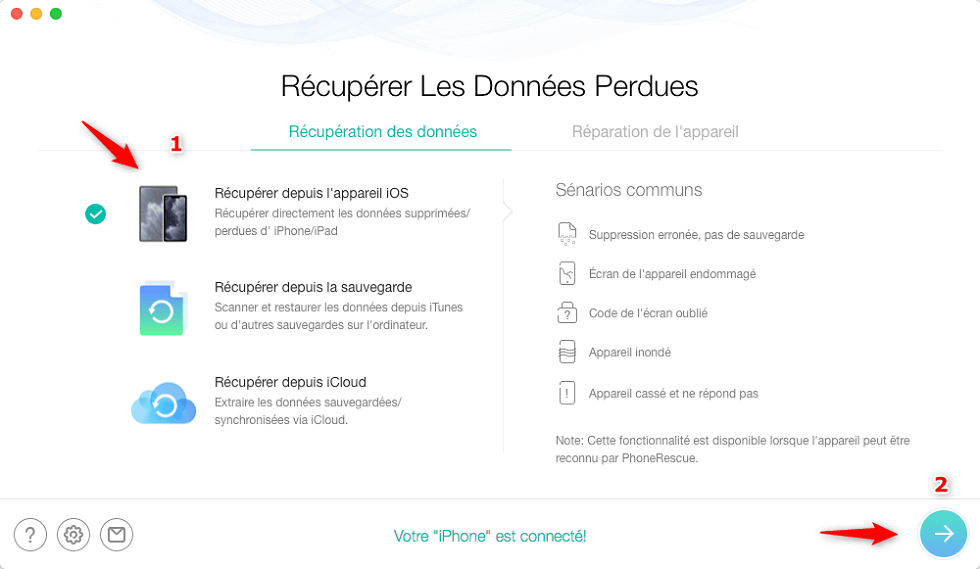
Récupérer depuis l’appareil iOS
- Sélectionnez la catégorie Vidéos et cliquez sur OK.
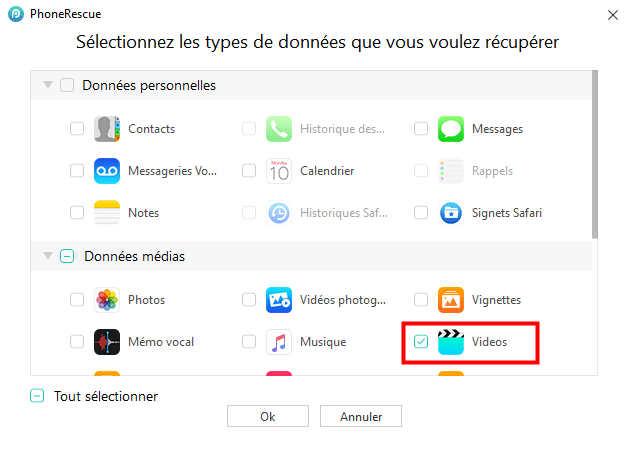
Choisissez le type de Vidéos
- Choisissez l’option Les données supprimées.
- Tapez sur le bouton Récupérer vers l’ordinateur , ou vers le téléphone.
- Attendez quelques secondes et c’est fini !
- Après cette procédure, vous pouvez voir les vidéos récupérées sur votre iPhone.
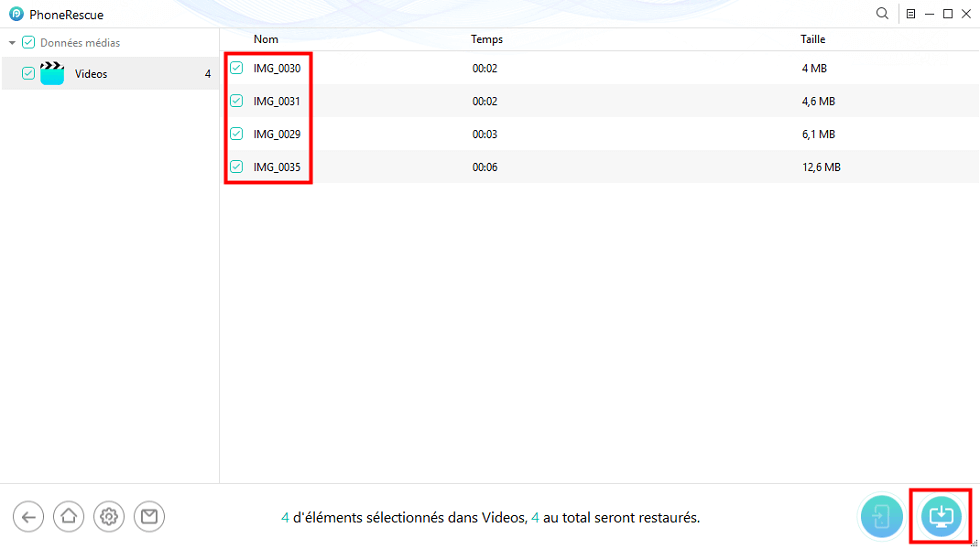
Choisissez les vidéos disparues dont vous avez besoin
3. Récupérer des vidéos supprimées sur iPhone depuis la sauvegarde iTunes
Troisièmement, si vous avez fait une sauvegarde iTunes avant de supprimer des vidéos de votre iPhone, félicitations, vous pouvez les récupérer depuis la sauvegarde.
Attention! Avant de commencer, veuillez désactiver Localiser mon iPhone et installer la dernière version d’iTunes sur votre Mac/PC.
- Lancez iTunes et connectez votre iPhone.
- Choisissez l’icône de l’appareil .
- Cliquez sur Résumé.
- Tapez sur Restaurer la sauvegarde.
- Choisissez une sauvegarde antérieure et touchez Restaurer. C’est tout.

Restaurer l’iPhone
Mais il y a un grand inconvénient à cette méthode, bien qu’elle vous aide à récupérer les vidéos supprimées de l’iPhone, toutes les données actuelles seront supprimées et remplacées par le contenu de la sauvegarde. Ainsi, pour retrouver de manière sélective les vidéos perdues, vous pouvez utiliser la méthode suivante.
- Encore une fois, téléchargez d’abord PhoneRescue sur votre ordinateur et connectez votre appareil à l’ordinateur.
- Cliquez sur Récupérer depuis la sauvegarde.
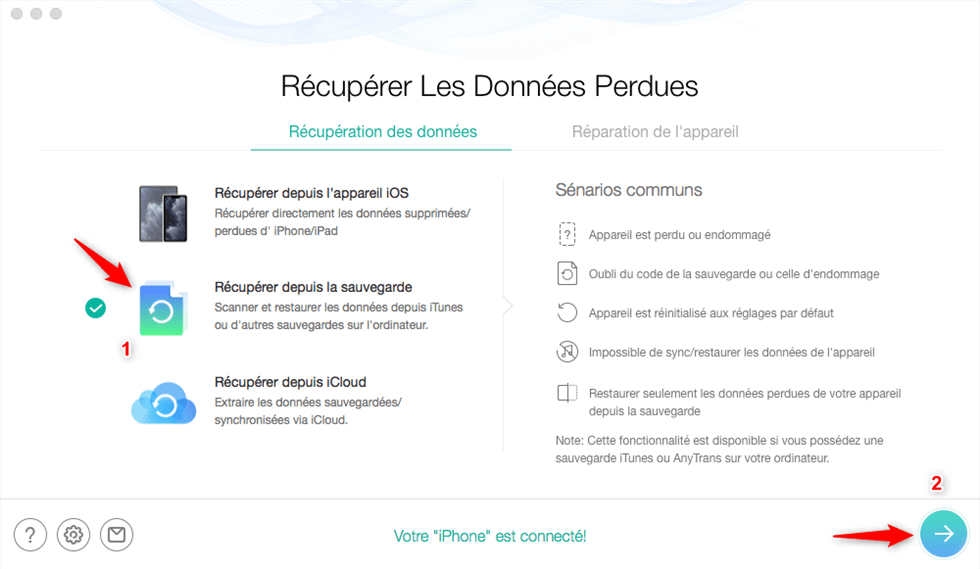
Récupérer depuis la sauvegarde
- Tapez sur le bouton Suivant .
- Sélectionnez la sauvegarde iTunes à scanner.
- Touchez le bouton Continuer.
- Sélectionnez l’option vidéos.
- Choisissez les vidéos que vous voulez.
- Cliquez sur le bouton Vers l’ordinateur ou Vers votre iPhone.
Vous pouvez également essayer cette méthode lorsque votre iPhone est endommagé, perdu ou volé et que vous souhaitez retrouver des vidéos de votre sauvegarde iTunes
4. Récupérer des vidéos supprimées sur iPhone avec iCloud
Finalement, si vous avez sauvegardé vos données via la photothèque iCloud, vous pouvez facilement trouver et récupérer vos vidéos via votre compte iCloud. Mais cela permet de récupérer uniquement les vidéos qui ont été supprimées par erreur dans les 30 jours.Voici les étapes à suivre.
- Allez sur le site iCloud et connectez-vous à votre Apple ID.
- Cliquez sur l’icône Vidéos.
- Choisissez Supprimées récemment. (Voici un exemple de Photos).
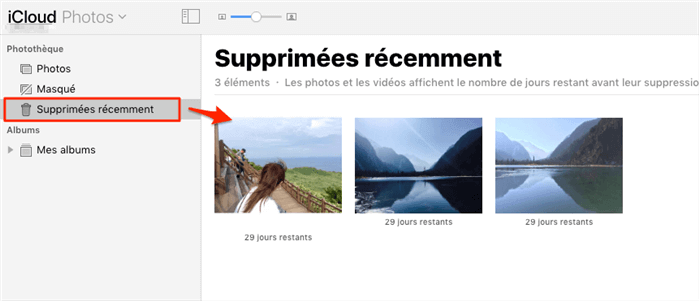
Restaurer des photos supprimées accidentellement sur iCloud
Si vous avez déjà effectué une sauvegarde iCloud, vous pouvez tout effacer sur votre appareil et récupérer les données directement à partir de la sauvegarde iCloud. Voici les étapes:
- Entrez dans Apps et données.
- Cliquez sur Restaurer à partir d’iCloud.
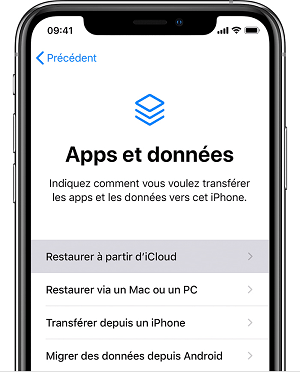
Restauration de l’iPad sur iCloud
- Connectez-vous à iCloud et sélectionnez une sauvegarde.
Mais comme la restauration depuis iTunes, toutes les données actuelles seront supprimées et remplacées par le contenu de la sauvegarde. Vous pouvez donc choisir la méthode suivante pour les récupérer sélectivement.Voici les détails de la méthode:
- Téléchargez PhoneRescue à votre ordinateur et connectez votre iPhone à l’ordinateur.
- Choisissez Récupérer depuis iCloud.
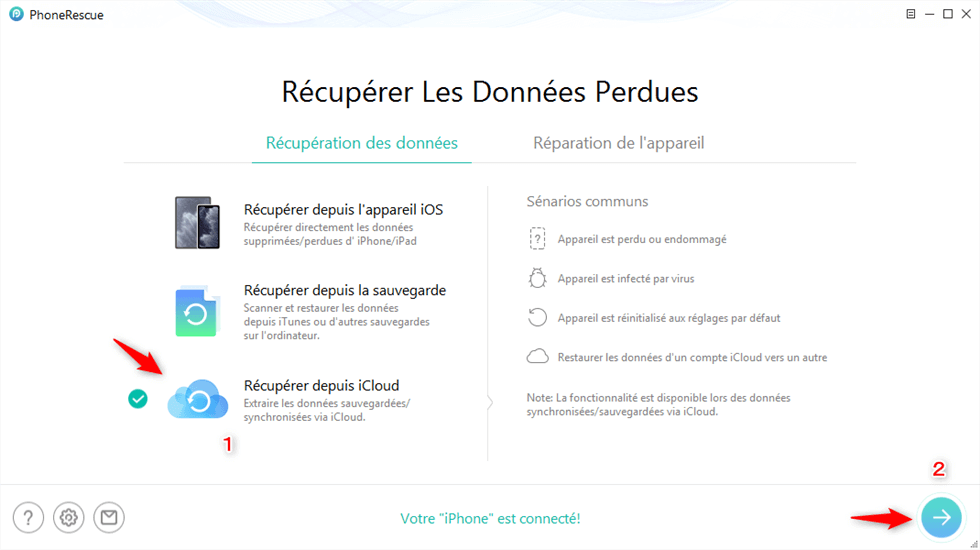
Récupérer depuis iCloud
- Cliquez sur le bouton Suivant .
- Saisissez votre Apple ID et votre mot de passe.
- Choisissez l’option Vidéos.
- Tapez sur le bouton .
- Et puis sélectionnez les vidéos perdues et cliquez sur .
- Vous pouvez voir les vidéos sur votre ordinateur
Conclusion
Ce sont les quatre façons de récupérer vos vidéos. Comme vous l’avez découvert, PhoneRescue est la méthode la plus utile lorsqu’il n’est pas possible de récupérer simplement des vidéos. Alors, si vous rencontrez ce problème, pourquoi ne pas essayer PhoneRescue?
PhoneRescue pour iOS – Récupération de données iOS
- Récupérer 30+ types de fichiers iOS vers l’ordinateur et l’appareil iOS dans quelque minutes.
- Extraire les données dont vous avez besoin depuis la sauvegarde iTunes et iCloud avec prévisualisation, sans aucune perte.
- Il est compatible avec toutes les versions des appareils iOS.
Télécharger pour Win100% propre et sécuritaire
Télécharger pour Mac100% propre et sécuritaire
Téléchargement Gratuit * 100% propre et sécuritaire
Questions liées aux produits ? Contactez l'équipe Support à trouver une solution >






